1、打开Excel2016办公软件。

2、点击菜单栏中的插入。
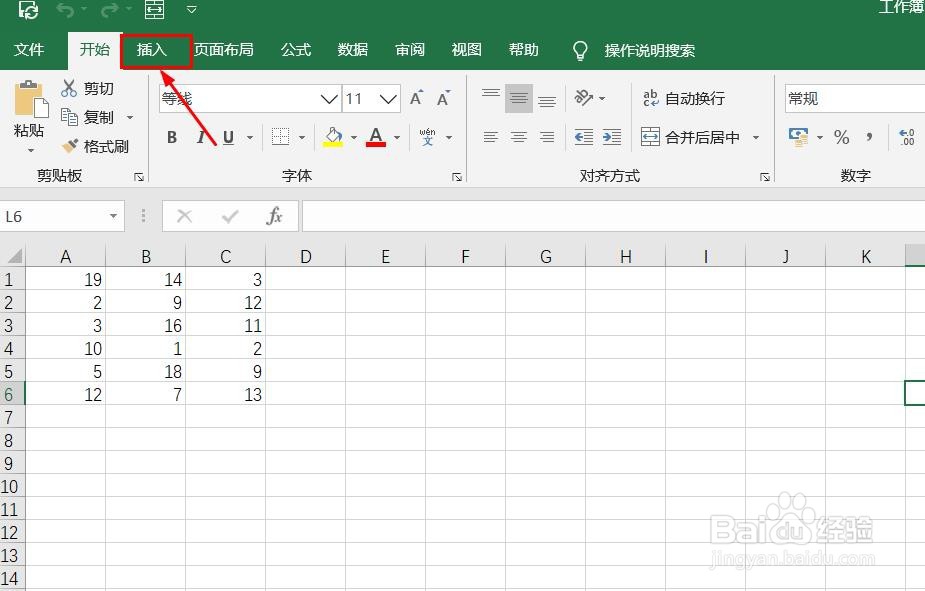
3、选择数据,点击图表。

4、点击所有图表,点击XY散点图,点击带直线的散点图,然后点击确定。
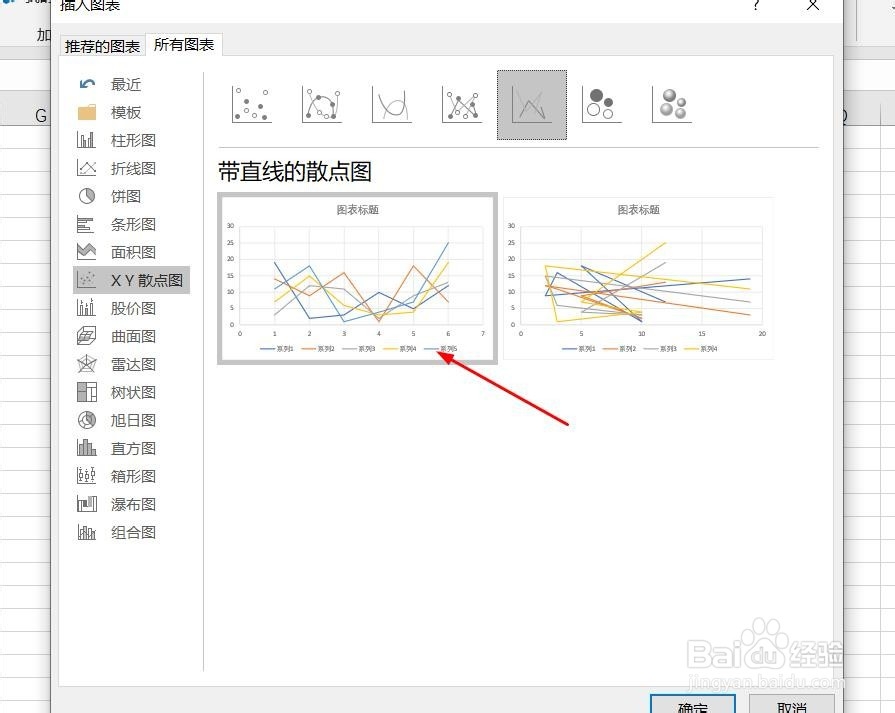
5、插入带直线的散点图图表成功。

6、点击加号,添加图标元素。

7、点击毛刷,添加样式和颜色。

8、点击漏斗,进入图表筛选器。

时间:2024-10-19 20:03:11
1、打开Excel2016办公软件。

2、点击菜单栏中的插入。
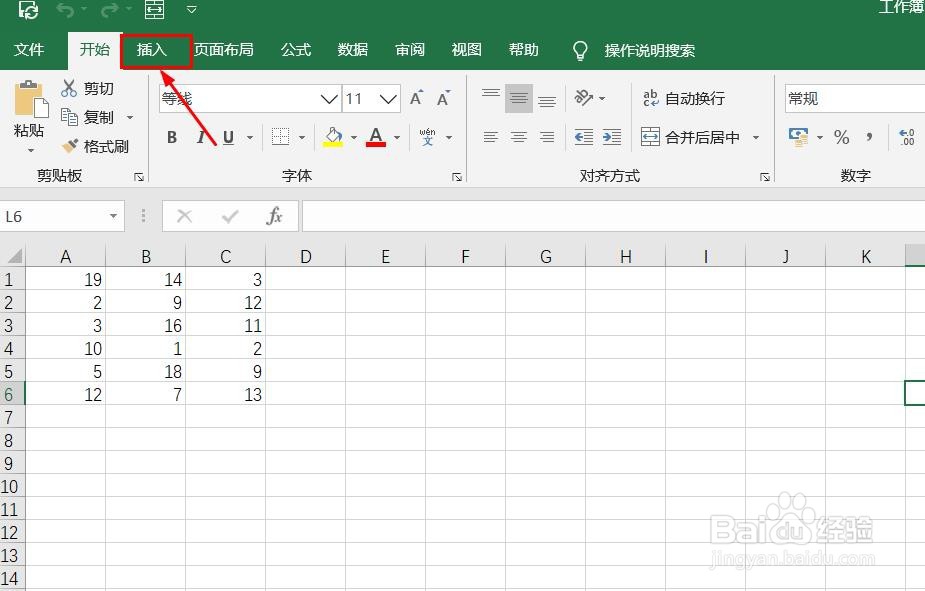
3、选择数据,点击图表。

4、点击所有图表,点击XY散点图,点击带直线的散点图,然后点击确定。
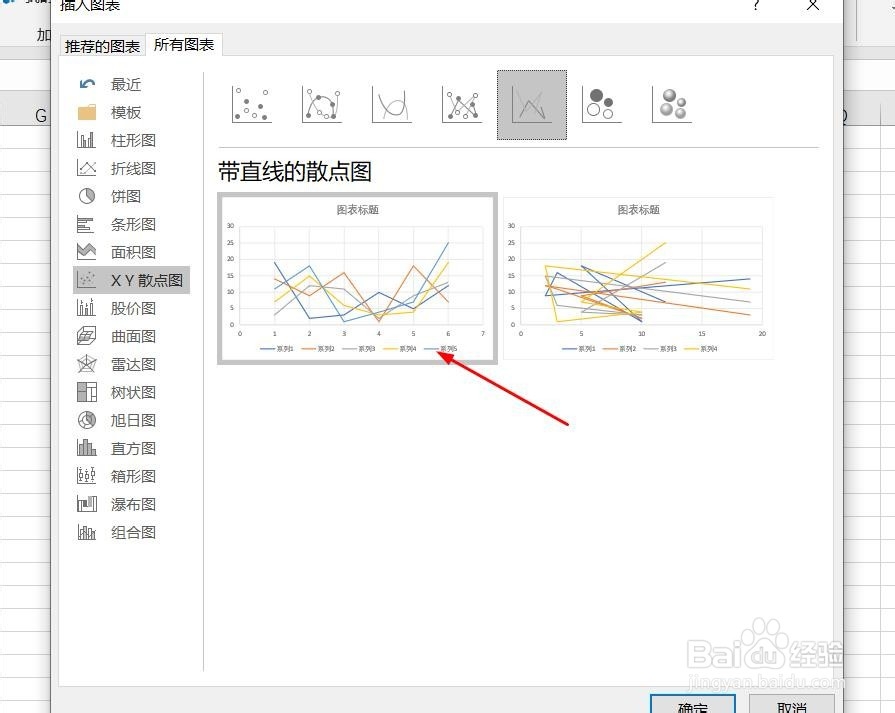
5、插入带直线的散点图图表成功。

6、点击加号,添加图标元素。

7、点击毛刷,添加样式和颜色。

8、点击漏斗,进入图表筛选器。

